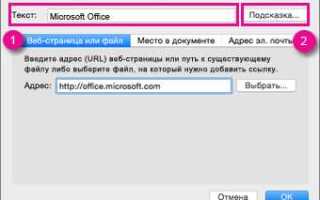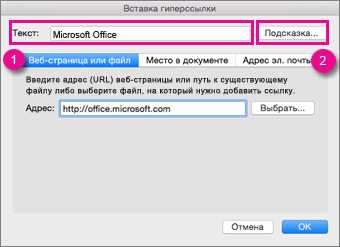
Добавление ссылки на видео в слайд PowerPoint позволяет разнообразить подачу материала и повысить вовлеченность аудитории. Вместо громоздкого встраивания ролика, которое увеличивает размер файла, можно использовать гиперссылку на внешний ресурс, например YouTube или корпоративное облако. Это особенно важно при подготовке презентаций для онлайн-мероприятий или отправки по электронной почте.
Чтобы вставить ссылку на видео, выделите объект на слайде – это может быть текст, изображение или фигура – затем нажмите Ctrl + K или выберите пункт «Вставка» → «Ссылка». В открывшемся окне вставьте URL-адрес видеоролика. При щелчке по элементу в режиме демонстрации откроется веб-браузер с нужным видео.
Для повышения удобства рекомендуется использовать короткие ссылки через сервисы сокращения URL, например bit.ly, особенно если источник видео содержит длинный адрес с параметрами. Кроме того, убедитесь, что ссылка доступна для просмотра без авторизации, иначе при показе возникнет ошибка доступа.
Если презентация предназначена для офлайн-показа, предпочтительнее сохранить видео локально и дать ссылку на путь к файлу на носителе, но важно учитывать, что такой способ работает только при сохранении структуры папок и доступности файла по указанному пути.
Как вставить ссылку на видео с YouTube в слайд PowerPoint
Чтобы добавить в презентацию PowerPoint ссылку на видео с YouTube, выполните следующие шаги. Это обеспечит быстрый переход к ролику прямо во время демонстрации.
- Откройте нужный слайд в PowerPoint.
- Выделите текст или выберите объект (например, изображение), который будет содержать ссылку.
- Нажмите правой кнопкой мыши и выберите пункт «Гиперссылка».
- В открывшемся окне вставьте полную ссылку на YouTube-видео в поле «Адрес» (например, https://www.youtube.com/watch?v=ID_видео).
- Подтвердите нажатием «ОК».
Для повышения наглядности добавьте значок воспроизведения поверх изображения или текста. Чтобы видео открывалось в браузере автоматически:
- Убедитесь, что в настройках презентации включён режим показа с активными гиперссылками.
- Проверьте подключение к интернету перед демонстрацией.
Если используется версия PowerPoint 2016 или новее, возможно вставить видео прямо с YouTube без перехода по ссылке. Для этого:
- Перейдите во вкладку «Вставка».
- Выберите «Видео» → «Онлайн-видео».
- Вставьте URL-адрес видео в появившееся поле.
- Нажмите «Вставить» – видео загрузится в слайд как встроенный объект.
Встроенное видео требует стабильного подключения к сети при воспроизведении. Чтобы избежать сбоев, заранее протестируйте работу ссылки и наличие доступа к YouTube.
Добавление гиперссылки на локальный видеофайл
Чтобы создать гиперссылку на видеофайл, хранящийся на локальном диске, выделите объект в слайде – текст, изображение или фигуру. Нажмите Ctrl + K или выберите «Вставка» → «Ссылка».
В открывшемся окне нажмите «Файл или веб-страница», затем нажмите кнопку «Обзор». Укажите путь к видеофайлу на вашем компьютере, например: C:\Видео\интервью.mp4. Убедитесь, что файл останется в этом расположении – при перемещении презентации ссылка станет нерабочей.
После выбора нажмите «ОК». При показе презентации клик по объекту откроет видео в стандартном проигрывателе системы. Форматы .mp4, .avi, .wmv поддерживаются большинством версий Windows без дополнительных кодеков.
Если презентация будет использоваться на другом устройстве, разместите видеофайл в одной папке с файлом .pptx. Перед созданием ссылки переместите файл в нужное место, затем укажите относительный путь, например: .\интервью.mp4. Это обеспечит корректное открытие при копировании всей папки.
Не используйте сетевые пути или ссылки на временные директории – они недоступны вне текущего компьютера. Проверяйте работоспособность ссылки до демонстрации, особенно при использовании внешних носителей.
Настройка запуска видео по щелчку мыши

Чтобы видео в презентации PowerPoint запускалось только при клике, выполните следующие действия:
1. Вставьте видеофайл на слайд: выберите «Вставка» → «Видео» → «Видео на компьютере» и укажите нужный файл.
2. Выделите вставленное видео, перейдите на вкладку «Воспроизведение», расположенную в верхней панели инструментов.
3. В списке «Начало» выберите параметр «По щелчку» вместо «Автоматически». Это установит режим, при котором видео начнёт воспроизводиться только после клика по нему в режиме показа слайдов.
4. Убедитесь, что флажок «Автоповтор» не установлен, если не требуется цикличное воспроизведение. Иначе видео будет запускаться заново после завершения.
5. Если видео должно запускаться при клике не на самом ролике, а на другом объекте (например, кнопке), выполните следующее:
- Выделите объект (фигуру, изображение, текст).
- Откройте вкладку «Вставка» → «Действие».
- В окне выберите «Щелчок мыши» → «Запустить макрос» или «Воспроизведение мультимедиа» и укажите нужный видеоклип.
6. Чтобы протестировать настройку, нажмите клавишу F5 и кликните по видео или по выбранному объекту. Видео должно начать воспроизведение только после нажатия.
Для точной синхронизации можно использовать область анимации:
- Выделите видео → вкладка «Анимация» → «Добавить анимацию» → «Воспроизведение».
- В области анимации щелкните правой кнопкой мыши по элементу → «Начало» → «По щелчку».
Эти шаги позволяют полностью контролировать поведение видео в процессе демонстрации.
Оформление ссылки на видео с использованием кнопок и иконок
Для вставки ссылки на видео в презентации PowerPoint эффективнее использовать кнопку с иконкой, чем обычный текстовый гиперссылочный элемент. Это повышает визуальную привлекательность и делает навигацию интуитивной.
Создайте фигуру (кнопку) через вкладку «Вставка» → «Фигуры». Выберите прямоугольник с закруглёнными углами или круг, в зависимости от дизайна слайда. Назначьте гиперссылку на видеофайл или URL-адрес, нажав правой кнопкой мыши по фигуре и выбрав «Гиперссылка».
Для обозначения назначения кнопки используйте иконки. В PowerPoint доступны встроенные пиктограммы через «Вставка» → «Пиктограммы». Найдите значок «Play», «Видео» или «YouTube», в зависимости от источника. Разместите иконку поверх кнопки или рядом с ней. Группируйте элементы, чтобы избежать смещения при редактировании.
Применяйте контрастные цвета для кнопки и фона. Например, на тёмном фоне используйте белую или красную кнопку с белой иконкой «Play». Не перегружайте кнопку текстом – достаточно короткой надписи вроде «Смотреть видео».
Для сохранения функциональности при экспорте в PDF или демонстрации на других устройствах предпочтительно использовать ссылки на онлайн-видео (YouTube, Vimeo) вместо встроенных файлов. Убедитесь, что ссылка активна и корректно работает при демонстрации.
Работа с видео по ссылке в режиме демонстрации презентации
В режиме демонстрации PowerPoint видео по ссылке (например, с YouTube) не встраивается в файл, а транслируется через интернет. Это влияет на стабильность воспроизведения и требует подготовки.
- Перед показом убедитесь, что устройство подключено к сети с высокой скоростью и стабильным соединением. Видео не загружается заранее и будет подгружаться в реальном времени.
- Проверьте, что веб-браузер по умолчанию и системные настройки позволяют воспроизведение видео с нужного источника. Некоторые корпоративные сети или политики безопасности могут блокировать потоковые платформы.
- Откройте слайд с видео за несколько секунд до демонстрации, чтобы инициировать буферизацию. Это снижает риск зависания или задержек.
- Рекомендуется использовать видео с ограниченной или отключённой рекламой, чтобы избежать нежеланных вставок в ходе презентации. Лучше всего – ролики из собственного аккаунта с отключённой монетизацией.
- Формат ссылки должен соответствовать требованиям PowerPoint. Например, https://youtu.be/… может не распознаться, в отличие от https://www.youtube.com/watch?v=…
- Если видео не воспроизводится, при демонстрации PowerPoint может показать чёрный прямоугольник без уведомлений. Всегда проверяйте функциональность заранее на том же оборудовании.
Альтернативный подход – вставка скриншота с кнопкой запуска и гиперссылкой на видео. При клике презентация свернётся, и ролик откроется в браузере. Это исключает ошибки встраивания, но требует отдельного управления окнами во время выступления.
Проблемы при открытии видео по ссылке и способы их решения
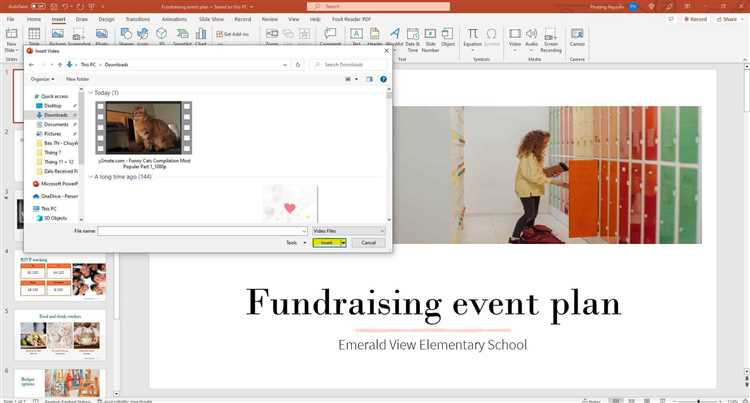
Отсутствие доступа к источнику видео. Частая причина – ограничение прав доступа на платформе, где размещено видео. Решение: проверить настройки приватности видео, убедиться, что ссылка общедоступна или добавить пользователей в список разрешённых.
Неподдерживаемый формат ссылки. Некоторые видеоплееры PowerPoint не распознают ссылки на нестандартные ресурсы или защищённые протоколы. Рекомендуется использовать прямые ссылки с доменов, поддерживаемых Microsoft (YouTube, Vimeo). Если видео хранится на облачном диске, использовать функцию встраивания с публичным доступом.
Блокировка сети и антивирусы. Корпоративные сети и некоторые антивирусы блокируют загрузку видеоконтента с внешних ресурсов. Для решения необходимо проверить настройки межсетевого экрана и добавить адреса видеохостингов в белый список или использовать локальное сохранение видео.
Несовместимость версии PowerPoint. Старые версии программы не поддерживают динамическое воспроизведение видео по ссылке. Обновление до последних версий или использование функции «Вставить видео с веб-сайта» решает проблему.
Проблемы с интернет-соединением. Низкая скорость или нестабильный доступ вызывают задержки и сбои в загрузке видео. Рекомендуется проверить качество сети или заранее скачать видео и вставить локально.
Оптимизация ссылки: использовать короткие URL без перенаправлений и параметров. Перенаправления увеличивают время загрузки и могут привести к ошибкам.
Особенности вставки ссылок на видео в разных версиях PowerPoint
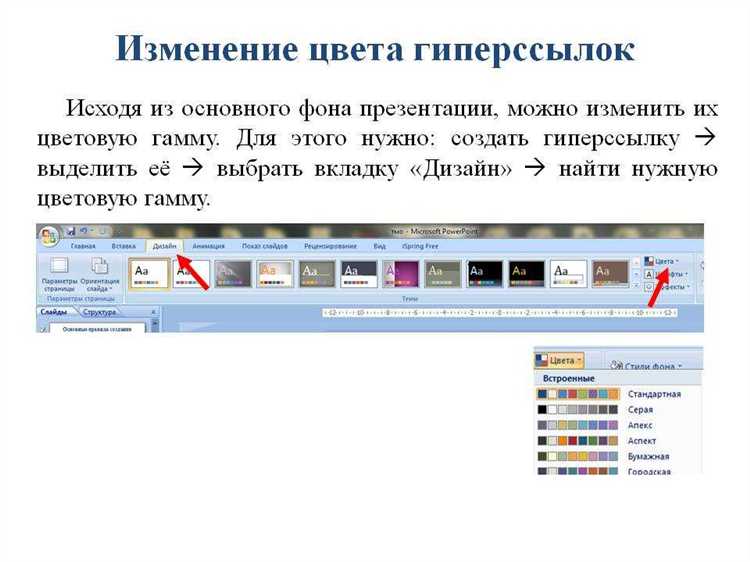
В PowerPoint 2010 и 2013 ссылки на видео вставляются через меню «Вставка» → «Видео» → «Видео из файла» или «Видео из Интернета». В этих версиях поддерживаются только прямые ссылки на файлы в формате MP4 или WMV, при этом встроенное воспроизведение с YouTube не поддерживается без дополнительных надстроек.
В PowerPoint 2016 и более поздних версиях появилась возможность вставлять онлайн-видео через опцию «Вставка» → «Видео» → «Видео из Интернета». Поддерживаются ссылки с YouTube и Vimeo, при этом видео воспроизводится непосредственно в слайде без открытия браузера. Для корректной работы требуется стабильное интернет-соединение и разрешение на использование встроенного веб-контента.
Для ссылок на локальные видеофайлы рекомендуется использовать относительные пути при переносе презентации на другие устройства, чтобы избежать разрывов ссылок. В версиях до 2016 года видео вставляется как объект, и при отсутствии файла на устройстве воспроизведение невозможно.
При вставке ссылок на видео с помощью гиперссылок в любых версиях PowerPoint можно настроить переход к видео, размещенному на внешних ресурсах, однако воспроизведение будет происходить в браузере, а не внутри слайда. Этот способ требует дополнительной настройки формата ссылки и проверки доступа к ресурсу.
Важно учитывать, что начиная с PowerPoint 2019 и Microsoft 365 улучшена поддержка форматов и интеграция с облачными сервисами, что упрощает вставку и воспроизведение видео, а также минимизирует риск сбоев при демонстрации презентаций на разных устройствах.
Как сохранить презентацию с рабочими ссылками на видео
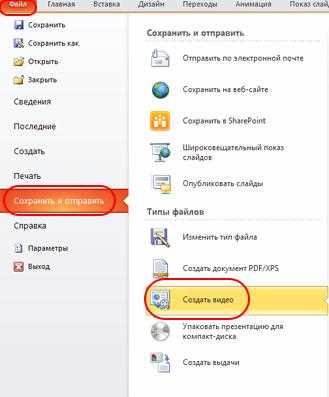
Чтобы ссылки на видео в PowerPoint оставались активными после сохранения презентации, необходимо правильно организовать структуру файлов и способ сохранения. Во-первых, видеофайлы должны храниться в одной папке с презентацией или в подкаталоге, чтобы ссылки были относительными, а не абсолютными. Это гарантирует корректную работу ссылок при переносе на другой компьютер.
При добавлении видео используйте функцию вставки «Видео из файла» с выбором локального видео, а не вставляйте URL с интернета. После этого ссылки на видео сохранятся как относительные пути.
Для сохранения презентации рекомендуется использовать формат .pptx. Формат .pptx поддерживает сохранение гиперссылок и относительных путей к мультимедийным файлам, в отличие от формата .pdf или .ppt, где ссылки могут потеряться.
Если презентация предполагает показ на другом устройстве, обязательно копируйте вместе с файлом .pptx всю папку с видео. Иначе ссылки будут указывать на отсутствующие файлы и не откроются.
Для дополнительной надежности можно использовать функцию «Пакет для CD» или «Сохранить как пакет», доступную в PowerPoint. Она создаст папку с презентацией и всеми мультимедийными файлами, а ссылки останутся рабочими.
Вопрос-ответ:
Как добавить ссылку на видео в презентацию PowerPoint?
Для вставки ссылки на видео в презентацию PowerPoint необходимо выбрать слайд, куда вы хотите добавить видео, затем перейти во вкладку «Вставка» и выбрать опцию «Видео» — «Видео из Интернета» (или «Вставить гиперссылку» при добавлении просто ссылки). В появившемся поле нужно вставить URL видео и подтвердить выбор. Видео будет отображаться или ссылка станет активной, в зависимости от способа вставки.
Какие форматы видео поддерживаются при вставке через ссылку в PowerPoint?
При вставке видео через ссылку в PowerPoint чаще всего поддерживаются видео с популярных платформ, таких как YouTube или Vimeo. Формат файла в этом случае не важен, так как воспроизведение идет через потоковую передачу. Если вставлять видео локально, поддерживаются форматы MP4, WMV, AVI и MOV, однако при вставке ссылки с внешнего ресурса важно, чтобы сайт поддерживал прямой доступ к видео.
Что делать, если видео по ссылке не воспроизводится во время презентации?
Если видео, вставленное по ссылке, не воспроизводится, стоит проверить стабильность интернет-соединения, поскольку большинство ссылок требуют доступа к сети. Также нужно убедиться, что ссылка корректна и видео доступно для просмотра. Иногда помогает обновление PowerPoint до последней версии или замена ссылки на рабочий URL. Если проблема сохраняется, можно скачать видео и вставить его напрямую в презентацию.
Можно ли изменить параметры воспроизведения видео, вставленного по ссылке, например, установить автозапуск?
Да, PowerPoint позволяет настраивать некоторые параметры воспроизведения видео, включая автозапуск, цикличное воспроизведение и отключение звука. Для этого после вставки видео нужно выделить объект, перейти в свойства видео и выбрать соответствующие опции. Однако для видео, воспроизводимого по ссылке из интернета, возможности управления могут быть ограничены, в зависимости от платформы и версии программы.